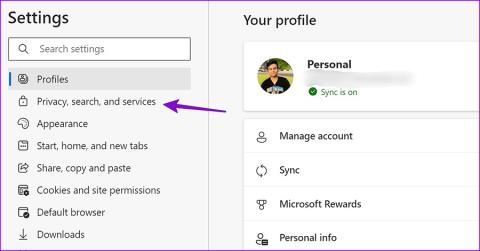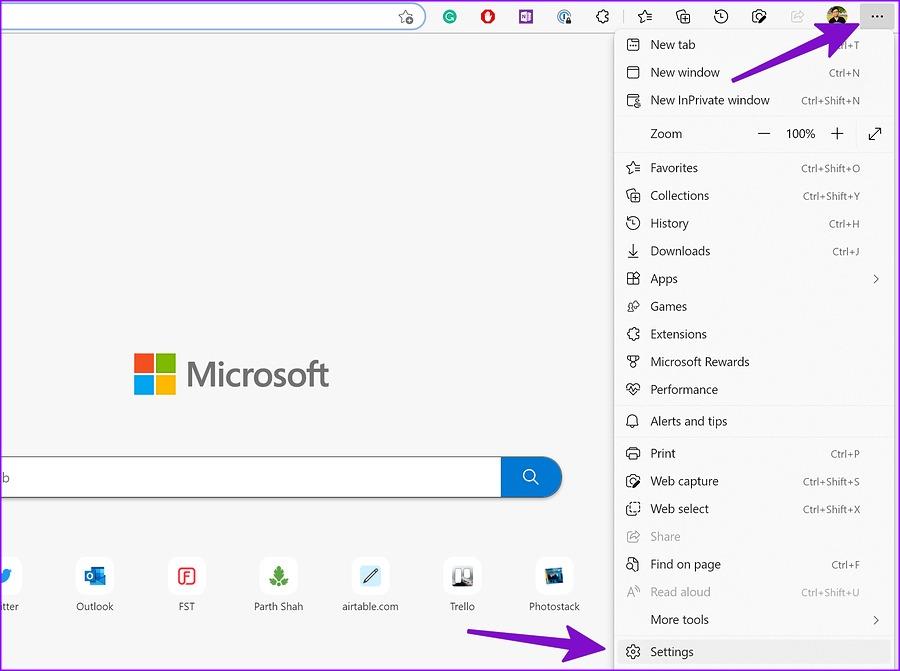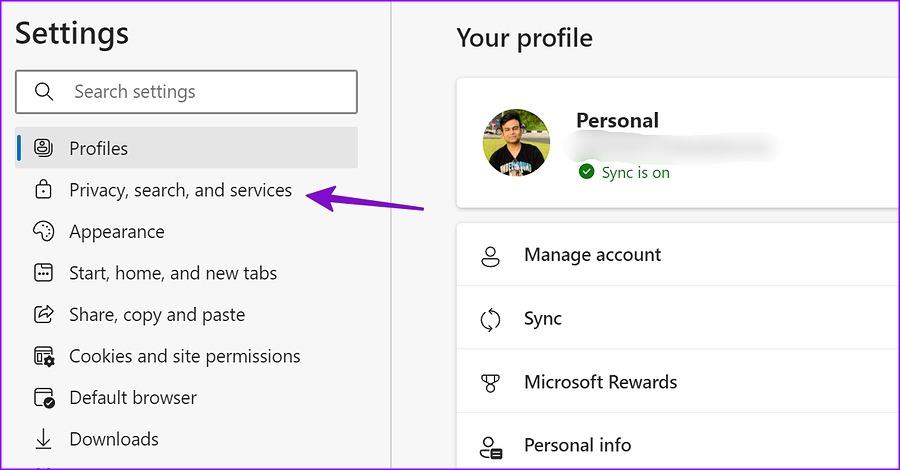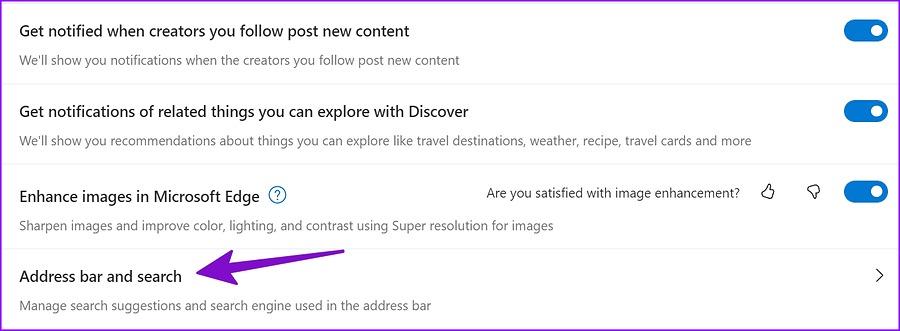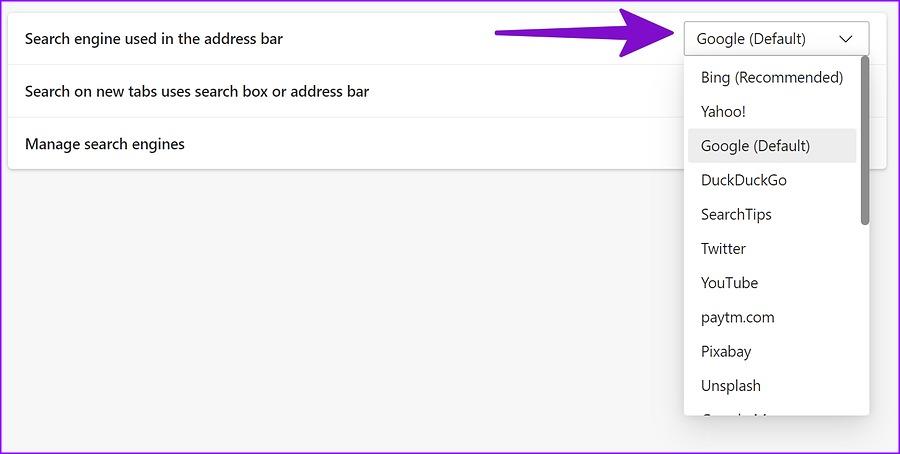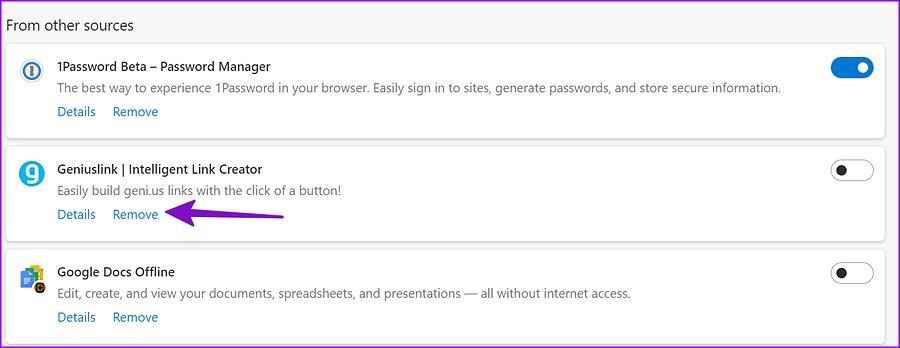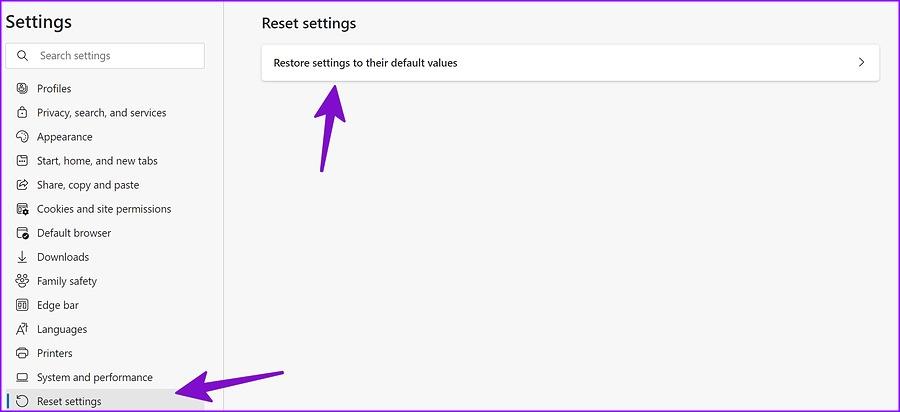Dicas rápidas
- Se o mecanismo de pesquisa do Edge mudar após a instalação de uma extensão, remova-o.
- Você sempre pode alterar e definir manualmente o mecanismo de pesquisa no Edge conforme necessário.
- Certos programas, como antivírus de terceiros, podem sequestrar e alterar o mecanismo de pesquisa no Edge. Desinstale-os e reinicie o seu dispositivo.
Correções básicas:
- Verifique se há atualizações do navegador: Bugs do navegador podem fazer com que o mecanismo de pesquisa mude aleatoriamente. Nesse caso, você pode verificar e instalar as atualizações de software mais recentes para o Edge.
- Execute uma verificação antivírus: se o seu PC com Windows for afetado por arquivos maliciosos e falsos, ele poderá alterar o mecanismo de pesquisa para o Yahoo e direcioná-lo para sites de anunciantes. Portanto, execute uma verificação antivírus e verifique se há arquivos ou programas infectados. Em seguida, remova-os conforme necessário.
Correção 1: alterar manualmente o mecanismo de pesquisa padrão
Primeiro, verifique o mecanismo de pesquisa padrão no Microsoft Edge. Se estiver definido como Yahoo, mude para Bing ou Google. Em seguida, siga as etapas abaixo.
Passo 1: Abra o Microsoft Edge e clique no ícone de três pontos no canto superior direito. Clique em Configurações .
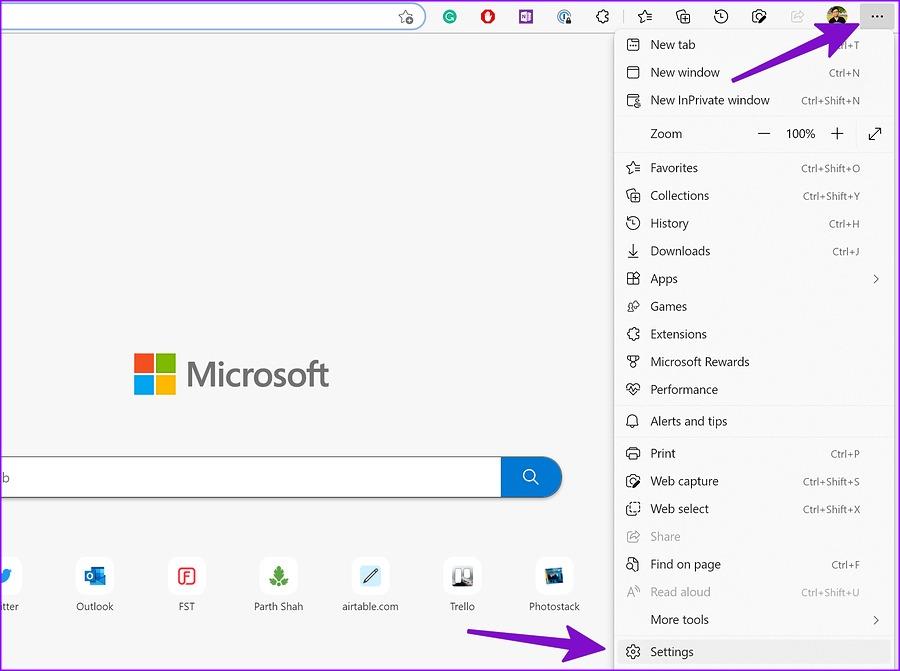
Passo 2: Clique em Privacidade, pesquisa e serviços na barra lateral esquerda.
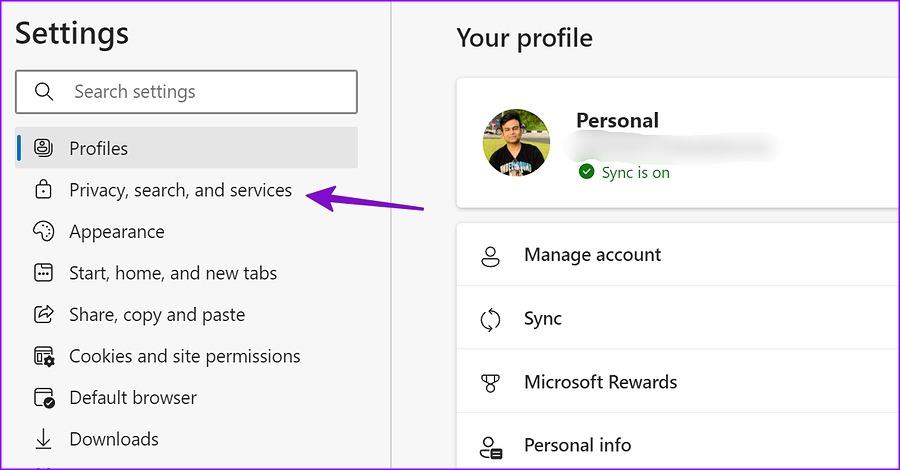
Etapa 3: Role para baixo e clique na barra de endereços e pesquise .
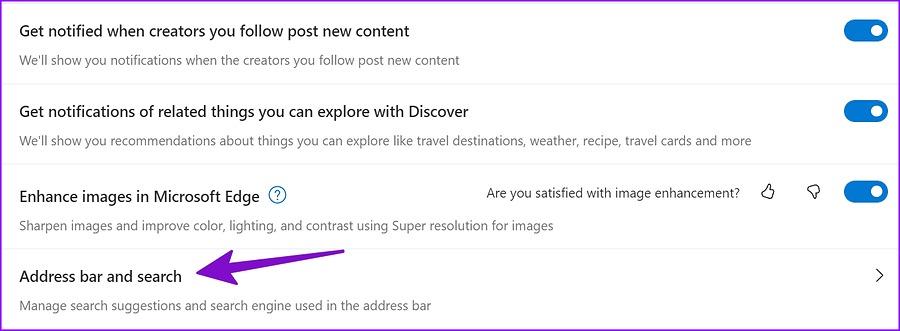
Passo 4: Clique no menu suspenso na frente da opção Mecanismo de pesquisa usado na barra de endereço e selecione Google ou qualquer outro mecanismo de pesquisa .
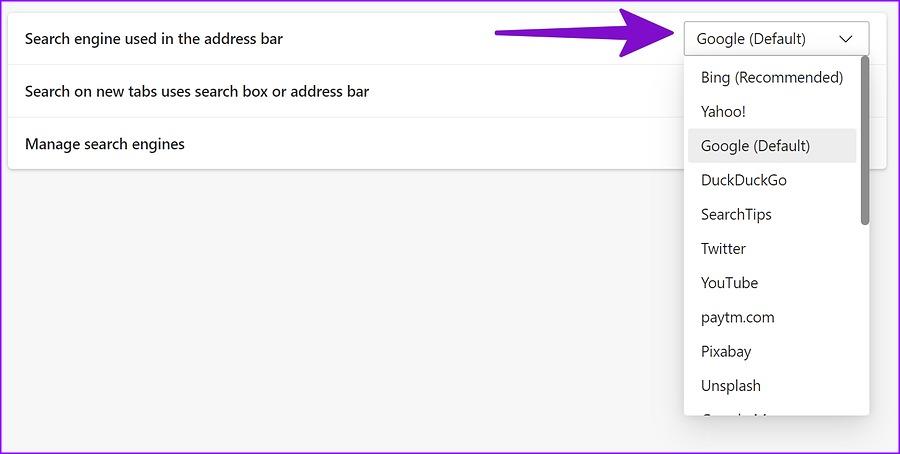
Correção 2: remover extensões de borda
Extensões de terceiros melhoram a funcionalidade do seu navegador. No entanto, certas extensões incompletas podem assumir o controle do Microsoft Edge e mudar o mecanismo de pesquisa para Yahoo. Nesse caso, você pode remover essas extensões do Microsoft Edge. Veja como.
Passo 1: Inicie o Microsoft Edge e vá para a página Extensões do Edge .
Passo 2: Percorra as extensões atualmente instaladas e clique em Remover para aquelas que deseja excluir.
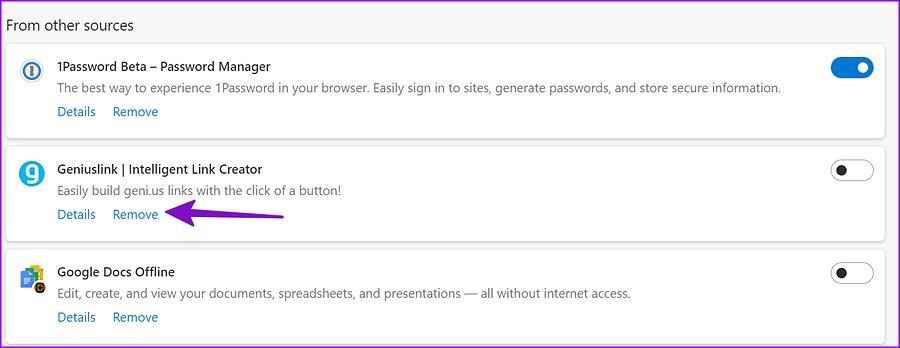
Correção 3: redefinir todas as configurações do Edge
Certas configurações do Edge podem fazer com que o mecanismo de pesquisa mude para o Yahoo sem ser solicitado. Nesse caso, redefina as configurações do Microsoft Edge e defina o mecanismo de pesquisa novamente para o Bing. Em seguida, altere-o manualmente para o Google ou qualquer outro mecanismo de busca. Veja como.
Passo 1: Abra o Microsoft Edge e clique no ícone de três pontos. Em seguida, clique em Configurações.
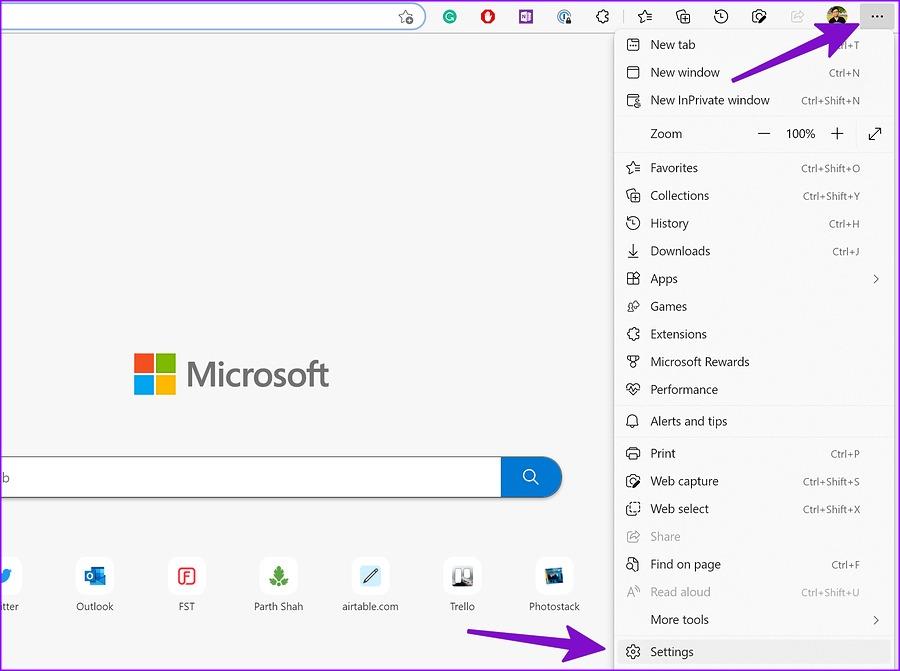
Passo 2: Clique em Redefinir configurações na barra lateral esquerda. Em seguida, clique em Restaurar as configurações para os valores padrão. Se solicitado, confirme sua decisão no menu pop-up.
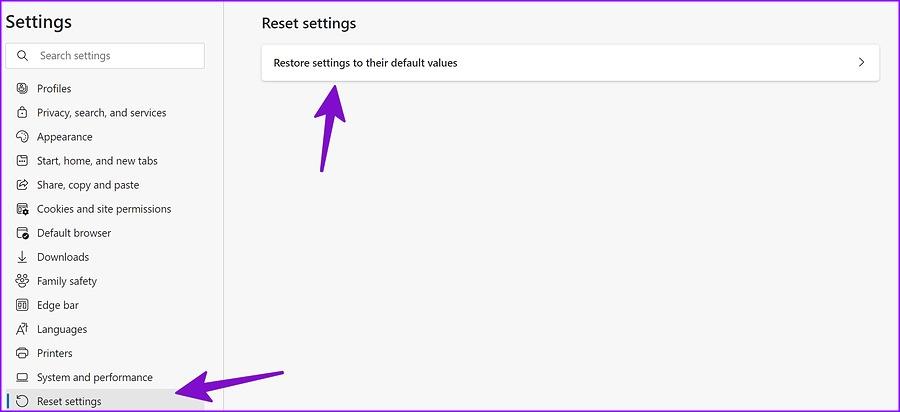
O Microsoft Edge voltará a usar o Bing como mecanismo de pesquisa na barra de endereço. Agora você pode seguir as etapas mencionadas acima e alterar o mecanismo de pesquisa conforme necessário.
Correção 4: remova sequestradores de navegador ou programas suspeitos
Certos PUAs (aplicativos potencialmente indesejados) em seu laptop Windows podem instalar extensões irrelevantes no Microsoft Edge e até mesmo mudar o mecanismo de pesquisa para Yahoo. Nesse caso, você pode desinstalar esses aplicativos do seu dispositivo Windows 11 . Feito isso, o mecanismo de busca deverá voltar à sua escolha.